群晖NAS安装Jellyfin,群晖为Jellyfin开启核显硬件解码开启NVIDIA显卡硬件加速
本文是群晖为Jellyfin开启核显硬件加速,如需开启NVIDIA显卡硬件加速,参考文章《ESXi7黑群晖为Jellyfin开启NVIDIA显卡硬件加速》
如果想使用Docker容器安装Jellyfin,参考这篇文章里面含安装及开启硬件加速的方法《Docker安装jellyfin开启硬件解码》
群晖NAS安装Jellyfin
1、进入群晖
2、进入套件中心 - 搜索 docker - 打开docker
3、docker - 注册表 - 搜索Jellyfin - nyanmisaka / jellyfin (第一个是官方,下载慢可以用ssh下载,docker pull jellyfin/jellyfin ) - 双击 latest
4、镜像 - 双击 nyanmisaka / jellyfin - 使用高权限执行容器 - 启用资源限制 - 中 - 2048mb(越大越好,最少1G,内存小了解码4K容易卡)
5、高级设置 - 启用自动重启
6、高级设置 - 存储空间 - 添加config - /config
7、高级设置 - 存储空间 - 添加config - /cache
8、高级设置 - 存储空间 - 添加video -/movie(movie,video都可以)
9、端口设置 - 18096 (建议自己随便分配10000以上端口号)
10、应用(部署完成)
11、有时候打不开网站,”提示寻找服务器” - 用无痕式窗口打开
给Jellyfin显卡直通(核显)
1、ESXI 6.7 - 主机 - 管理 - 硬件 - 8th Gen Core Processor Gaussian Mixture Model - 切换直通
2、有的人显示的是HD630,有的没有显示(8带CPU)
3、主机 - 硬件 - CPU(查看型号)- intel官网查是否有核显(i3-8100 CPU)
4、关闭所有虚拟机
5、重启
6、配置NAS - NAS - 右键 - 配置设置 - 添加其他设置 - PCI设备 - 8th Gen Core Processor Gaussian Mixture Model
7、启动NAS
#直通核显,6代以上的cpu支持,8代核显在exsi里面显示的不是HD630,显示的是:8th Gen Core Processor Gaussian Mixture Model
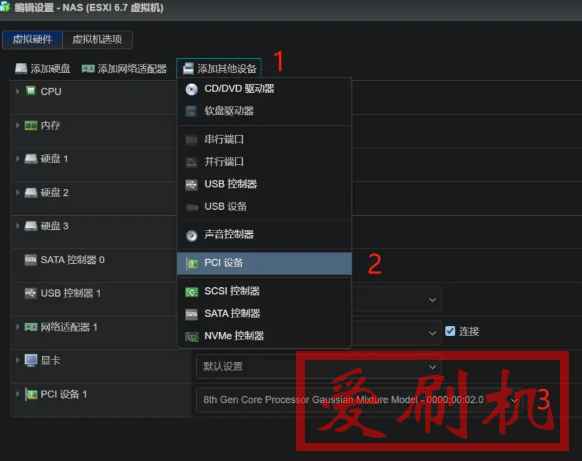
1、检查配置是否正常
2、首先连接群晖 SSH, 查看是否有核显文件 renderD128
a. 获得root权限
sodu -i
b. 检查是否有核显文件
ll /dev/dri
c. 进入Jellyfin容器查看核显文件renderD128
docker ps
d. 记住你的jellyin容器名称
docker exec jellyfin1 sh -c 'cd /dev/dri;ls -l'
#其中jellyfin1填你的容器ID或者名称
如果显示rederD128 表示正常
e. 给核显文件权限
docker exec jellyfin1 sh -c 'cd /dev/dri;chmod 777 *'
#其中jellyfin1填你的容器ID或者名称
f. 设置开机自动授权
vi /etc/rc sleep 5m; docker exec jellyfin1 sh -c 'cd /dev/dri;chmod 777 *'
#由于NAS启动后需要时间启动docker服务与容器,所以sleep 5m;代表延迟五分钟执行该命令
本站附件分享,如果附件失效,可以去找找看
![[强如老狗]新路由3newifi3(newifi d2)修改eeprom解决2.4G信号问题修改MAC方法 [强如老狗]新路由3newifi3(newifi d2)修改eeprom解决2.4G信号问题修改MAC方法](/zb_users/upload/2019/07/201907147181_27.jpg?imageMogr2/thumbnail/x150/blur/1x0/quality/50)

![[N1盒子]Docker内OpenWRT设置成主路由,docker上的OpenWRT连接光猫拨号上网 [N1盒子]Docker内OpenWRT设置成主路由,docker上的OpenWRT连接光猫拨号上网](/zb_users/upload/2021/02/202102077799_6997.png?imageMogr2/thumbnail/x150/blur/1x0/quality/50)
